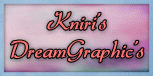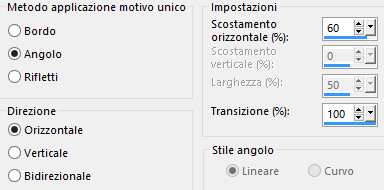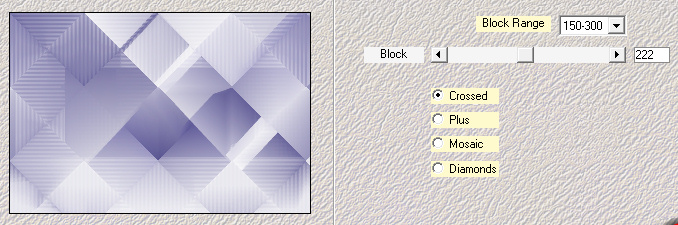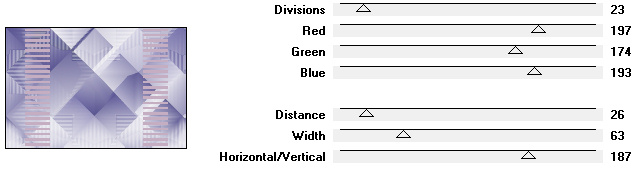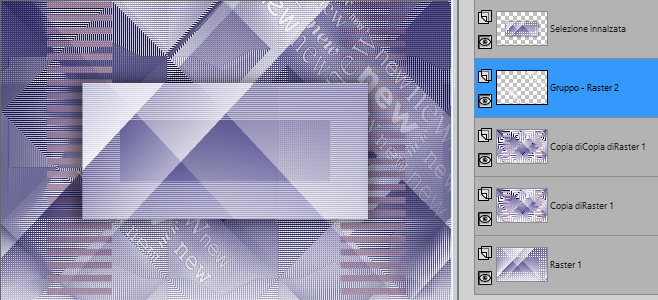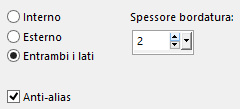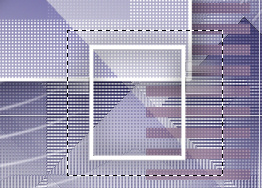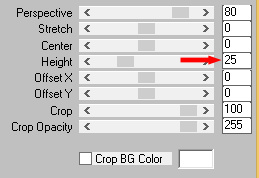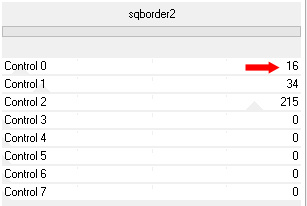Preparazione Apri le tre maschere in psp e riducile ad icona Doppio clic sul preset "Kniriglass#5.f1s" e si installerà automaticamente dentro il filtro Eye Candy 5 Impact/Glass Doppio clic sul preset "KniriShadow01.f1s" e si installerà automaticamente dentro il filtro Eye Candy 5 Impact/Drop Shadow Tavolozza dei materiali: colore di primo piano scuro e colore di secondo piano #ffffff Configura in primo piano il gradiente stile radiale:
1. Apri il livello "AuswahlkanalKniri". Finestra/Duplica. Chiudi l'originale e andiamo a lavorare sulla copia. Rinomina il livello Raster 1. Riempi con il gradiente di primo piano. 2. Livelli/Duplica. Immagine/Rifletti/Rifletti orizzontalmente. Cambia la modalità di miscelatura del livello da normale a luce diffusa. Livelli/Unisci/Unisci giù. 3. Effetti/Plug in/Unlimited 2/[AFS Import]/sqborder2 con la configurazione predefinita. Effetti/Effetti d'immagine/Motivo unico:
Livelli/Duplica. Immagine/Rifletti/Rifletti orizzontalmente. 4. Effetti/Plug in/Mehdi/Sorting Tiles:
Cambia la modalità di miscelatura del livello da normale a moltiplica e abbassa l'opacità a 66. Effetti/Effetti di bordo/Aumenta. 5. Posizioanti sul livello di sotto (Raster 1). Selezioni/Carica selezione/Da canale alfa e scegli "Selezione #1". Selezioni/Innalza selezione a livello. Livelli/Disponi/Porta in alto. Effetti/Plug in/Unlimited 2/[AFS Import]/sqborder2 con la configurazione predefinita. Deseleziona tutto. Effetti/Plug in/Alien Skin Eye Candy 5 Impact/Perspective Shadow: dal menù User Settings in basso scegli il preset "KniriShadow01". 6. Posizionati sul livello di sotto (Copia di Raster 1). Effetti/Plug in/Alf's Border FX/Border Film:
Livelli/Duplica. Regola/Messa a fuoco/Metti a fuoco. 7. Livelli/Nuovo livello raster. Riempi con il colore #ffffff. Livelli/Nuovo livello di maschera/ da immagine e scegli "28948799nr": spunta solo luminanza d'origine. Livelli/Unisci/Unisci gruppo. Effetti/Effetti 3D/Sfalsa ombra: 2 / 2 / 80 / 40 / colore #ffffff. Effetti/Effetti 3D/Sfalsa ombra: -2 / -2 / 80 / 40 / colore #ffffff. Effetti/Effetti di bordo/Aumenta. Abbassa l'opacità del livello a 89. Ottieni questo:
8. Livelli/Nuovo livello raster. Riempi con il colore #ffffff. Livelli/Nuovo livello di maschera/ da immagine e scegli "12888c4d": spunta solo luminanza d'origine. Livelli/Unisci/Unisci gruppo. Immagine/Ridimensiona all'80% per due volte (tutti i livelli non spuntato). Immagine/Ruota per gradi: 90 a sinistra e nessuna casella spuntata sotto. Effetti/Effetti 3D/Sfalsa ombra: 2 / 2 / 80 / 40 / colore #000000. Effetti/Effetti 3D/Sfalsa ombra: -2 / -2 / 80 / 40 / colore #000000. Effetti/Effetti d'immagine/Scostamento: orizz. -30 / vert. 0 / personalizzato e trasparente. Abbassa l'opacità del livello a 55. Livelli/Unisci/Unisci visibile. 9. Selezioni/Carica selezione/Da canale alfa e scegli "Selezione #2". Selezioni/Innalza selezione a livello. Effetti/Effetti 3D/Sfalsa ombra: 2 / 15 / 80 / 40 / colore #000000. Deseleziona tutto. Livelli/Duplica. Posizionati sul livello di sotto (Selezione innalzata). Effetti/Effetti d'immagine/Scostamento: orizz. 116 / vert. 6 / personalizzato e trasparente. Posizionati sul livello di sopra (Copia di Selezione innalzata). Livelli/Unisci/Unisci giù. 10. Selezioni/Carica selezione/Da canale alfa e scegli di nuovo "Selezione #1". Selezioni/Modifica/Seleziona bordature selezione:
Riempi la bordatura selezionata con il colore #ffffff. Deseleziona tutto. 11. Livelli/Nuovo livello raster. Riempi con il colore #ffffff. Livelli/Nuovo livello di maschera/ da immagine e scegli "29011053xo": spunta solo luminanza d'origine. Livelli/Unisci/Unisci gruppo. Immagine/Rifletti/Rifletti orizzontalmente. Immagine/Rifletti/Rifletti verticalmente. 12. Selezioni/Carica selezione/Da canale alfa e scegli "Selezione #3". Posizionati sul livello di sfondo (Uniti). Selezioni/Innalza selezione a livello. Livelli/Disponi/Sposta su. Effetti/Plug in/Alien Skin Eye Candy 5 Impact/Glass: dal menù User Settings in basso scegli il preset "Kniriglass#5". Deseleziona tutto. 13. Selezioni/Carica selezione/Da canale alfa e scegli di nuovo "Selezione #4". Effetti/Effetti 3D/Sfalsa ombra: 0 / 0 / 80 / 40 / colore #000000. Ripeti lo sfalsa ombra con gli stessi valori. Deseleziona tutto. Posizionati sul livello che sta in cima (Gruppo Raster 1). Seleziona la parte destra in basso della maschera:
Premi il tasto Canc della tua tastiera. Deseleziona tutto. 14. Effetti/Effetti 3D/Sfalsa ombra: lascia i valori in memoria. Effetti/Effetti di bordo/Aumenta. Abbassa l'opacità del livello a circa 75. Livelli/Unisci/Unisci visibile. 15. Livelli/Duplica. Effetti/Plug in/Mura's Meister/Perspective Tiling:
Effetti/Effetti di distorsione/Mulinello: 720. Seleziona la parte che sta sopra la cornicetta chiara:
Premi il tasto Canc della tua tastiera. Deseleziona tutto. Effetti/Effetti 3D/Sfalsa ombra: 0 / 0 / 80 / 40 / colore scuro. 16. Immagine/Aggiungi bordatura simmetrica di 1 px colore #ffffff. Immagine/Aggiungi bordatura simmetrica di 1 px colore scuro. Immagine/Aggiungi bordatura simmetrica di 1 px colore #ffffff. Modifica/Copia. Selezioni/Seleziona tutto. Immagine/Aggiungi bordatura simmetrica di 45 px colore scuro. Selezioni/Inverti. Modifica/Incolla nella selezione. 17. Regola/Sfocatura/Sfocatura gaussiana: raggio 15. Effetti/Plug in/Unlimited 2/[AFS Import]/sqborder2:
Selezioni/Inverti. Effetti/Effetti 3D/Sfalsa ombra: 0 / 0 / 80 / 40 / colore #000000. Deseleziona tutto. 18. Apri il tube del personaggio di tua scelta. Modifica/Copia e incolla come nuovo livello. Ridimensiona se necessario e metti a fuoco. Livelli/Duplica. Posizionati sul livello di sotto. Regola/Sfocatura/Sfocatura gaussiana: raggio 20. Cambia la modalità di miscelatura del livello da normale a moltiplica. Posizionati sul livello superiore e dai uno sslasa ombra di tua scelta. 19. Apri il tube della tua decorazione. Modifica/Copia e incolla come nuovo livello. Ridimensiona se necessario e metti a fuoco. Livelli/Duplica. Posizionati sul livello di sotto. Regola/Sfocatura/Sfocatura gaussiana: raggio 15. Cambia la modalità di miscelatura del livello da normale a moltiplica. Posizionati sul livello superiore e dai uno sslasa ombra di tua scelta. 20. Apri il tube del testo "Text". Modifica/Copia e incolla come nuovo livello. Se necessario applica il viraggio secondo i tuoi colori. Posiziona in basso a sinistra come da lavoro finale. Aggiungi i credit del tuo tube principale. Aggiungi la tua firma. Livelli/Unisci/Unisci tutto (appiattisci). Immagine/Aggiungi bordatura simmetrica di 2 px colore scuro. Immagine/Ridimensiona a 950 px di larghezza (tutti i livelli spuntato). Facoltativo: Effetti/Plug in/Xero/Porcelaine con la configurazione che preferisci. Salva in formato jpeg Le vostre meraviglie - Grazie! La mia tester Giorgia I versione
La mia tester Giorgia II versione
Annelie
Tutorial tradotto da Byllina il 21 giugno 2017 |